Contrast aanpassen is een van de meest elementaire en effectieve technieken bij fotobewerking. Met het contrastfilter in DxO PhotoLab 3 kun je de visuele impact van je RAW-afbeeldingen versterken, zodat details en texturen beter uitkomen. In deze Tips & Tricks leer je alles wat je moet weten om het contrast te optimaliseren en je foto's te laten schitteren.
Belangrijkste bevindingen
- Het contrastfilter is geïntegreerd in het belichtingspalet van DxO PhotoLab en heeft twee hoofdschuifregelaars.
- De schuifregelaar "Contrast" past de algemene contrastinstellingen aan, terwijl "Microcontrast" de fijne structuren benadrukt.
- De automatische aanpassing voor contrast kan nuttig zijn, maar handmatige aanpassingen zijn vaak effectiever.
- De DxO Filmpack premium module breidt de functies voor contrastaanpassing uit.
Stap-voor-stap handleiding voor het gebruik van de contrasttool
Open eerst je afbeelding in DxO PhotoLab 3, waarbij je meestal een RAW-afbeelding kiest voor de beste resultaten. Op dit punt moet je het palet "Belichting" openen.
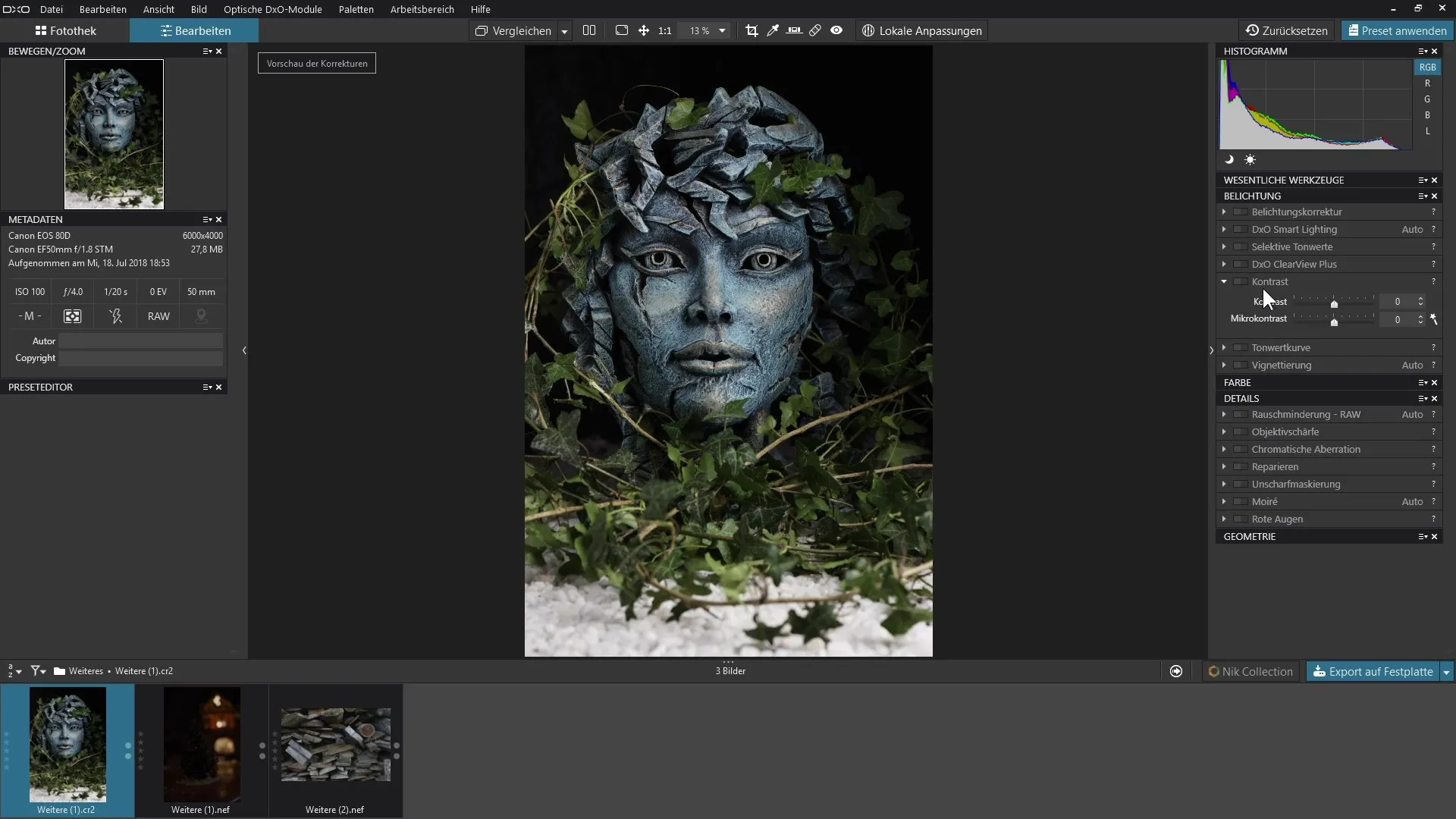
Zodra het palet "Belichting" is geopend, vind je de schuifregelaars "Contrast" en "Microcontrast". Met beide gereedschappen kun je het contrast naar wens aanpassen.
Begin met de schuifregelaar "Contrast". Als je deze naar rechts beweegt, neemt het contrast in de afbeelding toe - donkere gebieden worden donkerder en lichte gebieden worden helderder. Dit creëert een dynamische balans in de afbeelding die prettig is voor het oog. Als je de schuifregelaar daarentegen naar links beweegt, worden de donkere gebieden lichter en de lichte gebieden donkerder.
Om het effect te visualiseren, sleep je de schuifregelaar "Contrast" naar rechts. Je zult meteen zien hoe de afbeelding expressiever wordt. Ter vergelijking kun je kijken naar het terugzetten van de schuifknop om het verschil duidelijk te herkennen.
Naast het hoofdcontrast kom je ook de functie "Microcontrast" tegen. Hiermee kun je fijne details en structuren in je afbeelding benadrukken, wat vooral handig is voor landschaps- of textuuropnamen. Klik op de schuifregelaar "Microcontrast" en verplaats deze naar rechts. Zie hoe de fijne structuren, bijvoorbeeld in hout of andere materialen, duidelijker worden benadrukt.
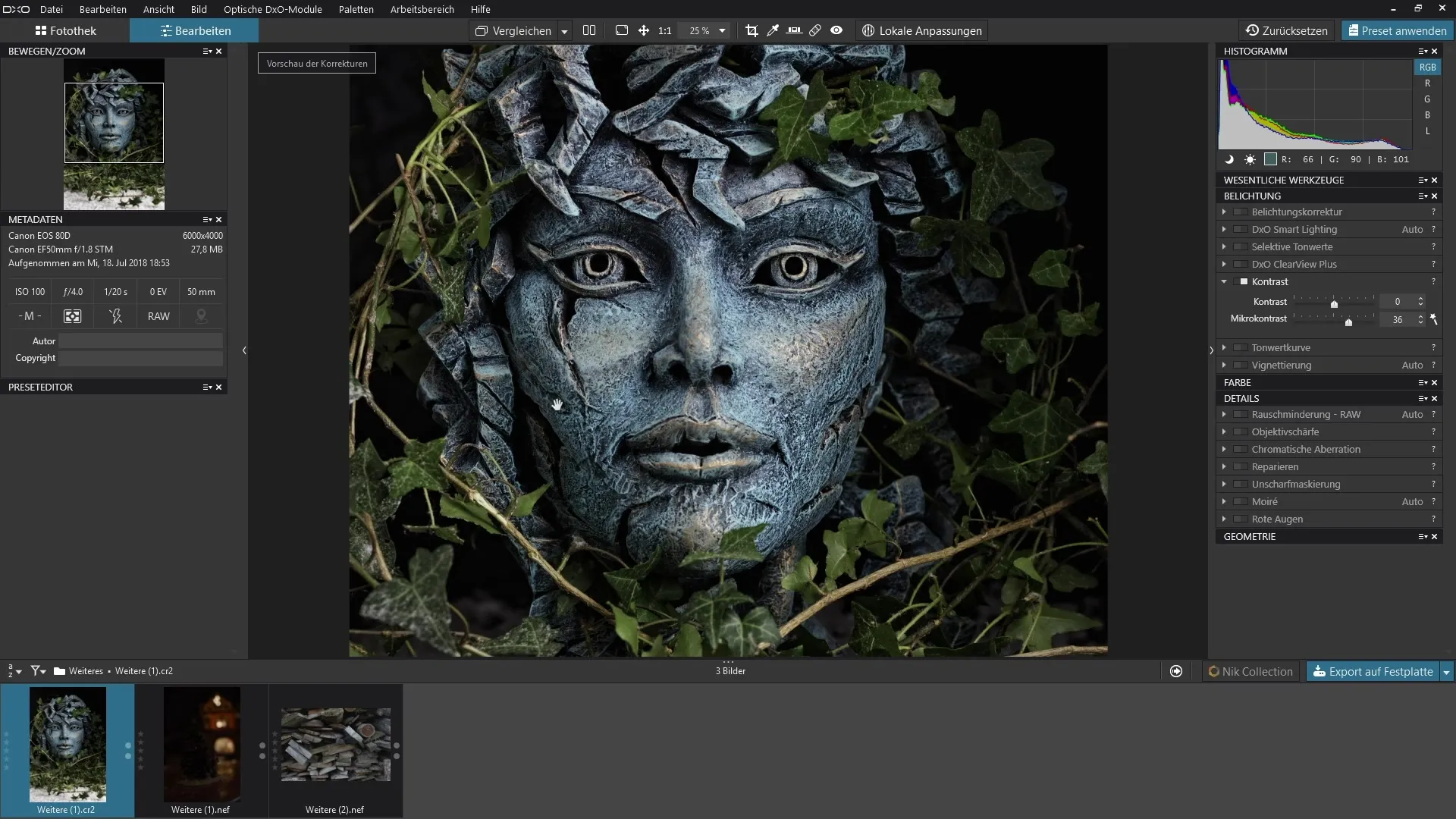
Als extra optie kun je automatische aanpassing gebruiken. Activeer deze modus door op het toverstafpictogram te klikken. Het programma analyseert de afbeelding en stelt aanpassingen voor. Het is echter mogelijk dat afbeeldingen met een hoog contrast geen significante verandering laten zien, omdat het programma herkent dat het contrast al optimaal is aangepast.
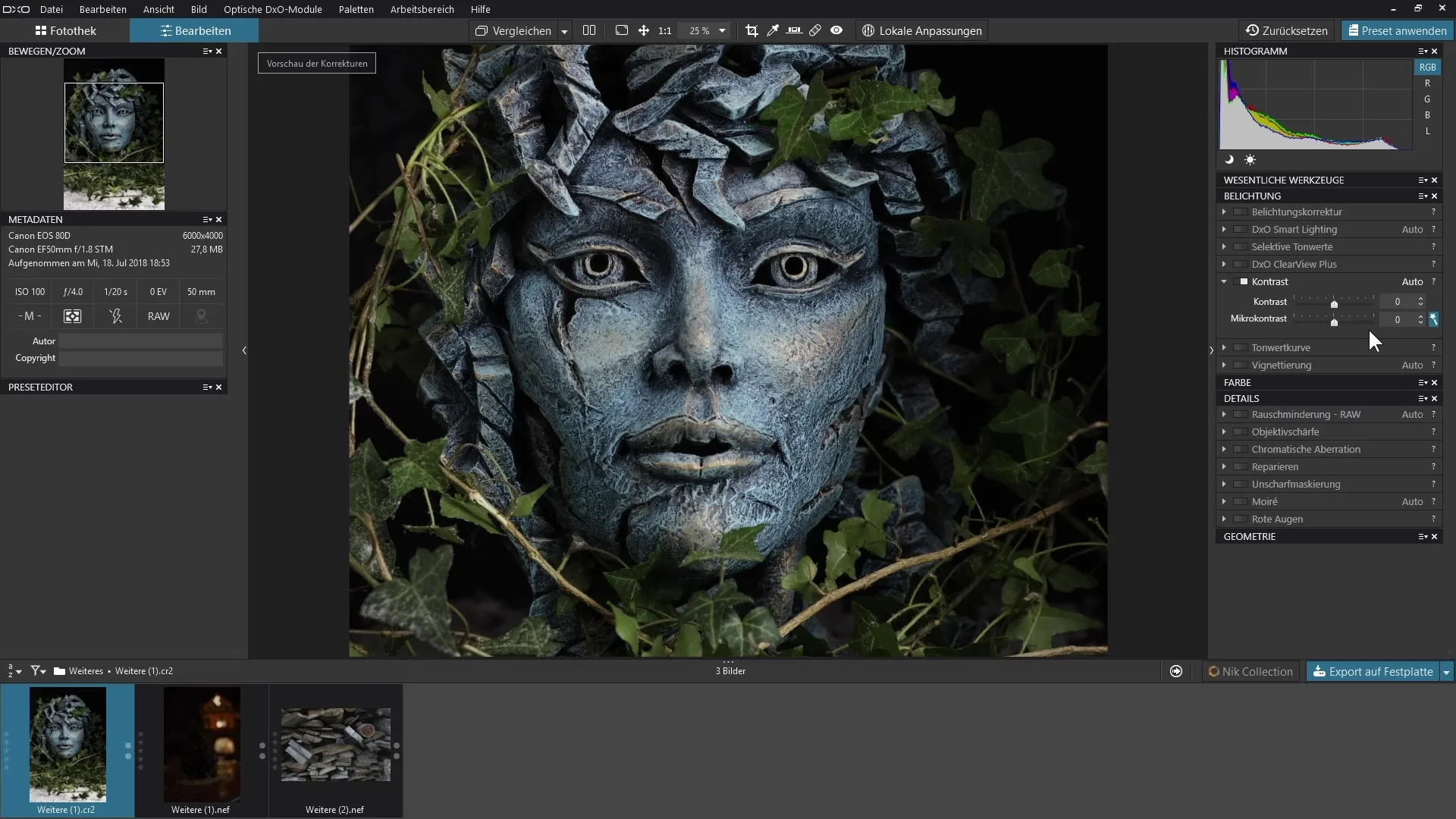
Je kunt ook experimenteren met een andere afbeelding om het effect van de contrastaanpassing te bekijken. Zorg ervoor dat de afbeelding niet te sterk wordt benadrukt in de contrastgebieden om de beste resultaten te krijgen. Open het contrastgebied en pas de schuifregelaar naar wens aan.
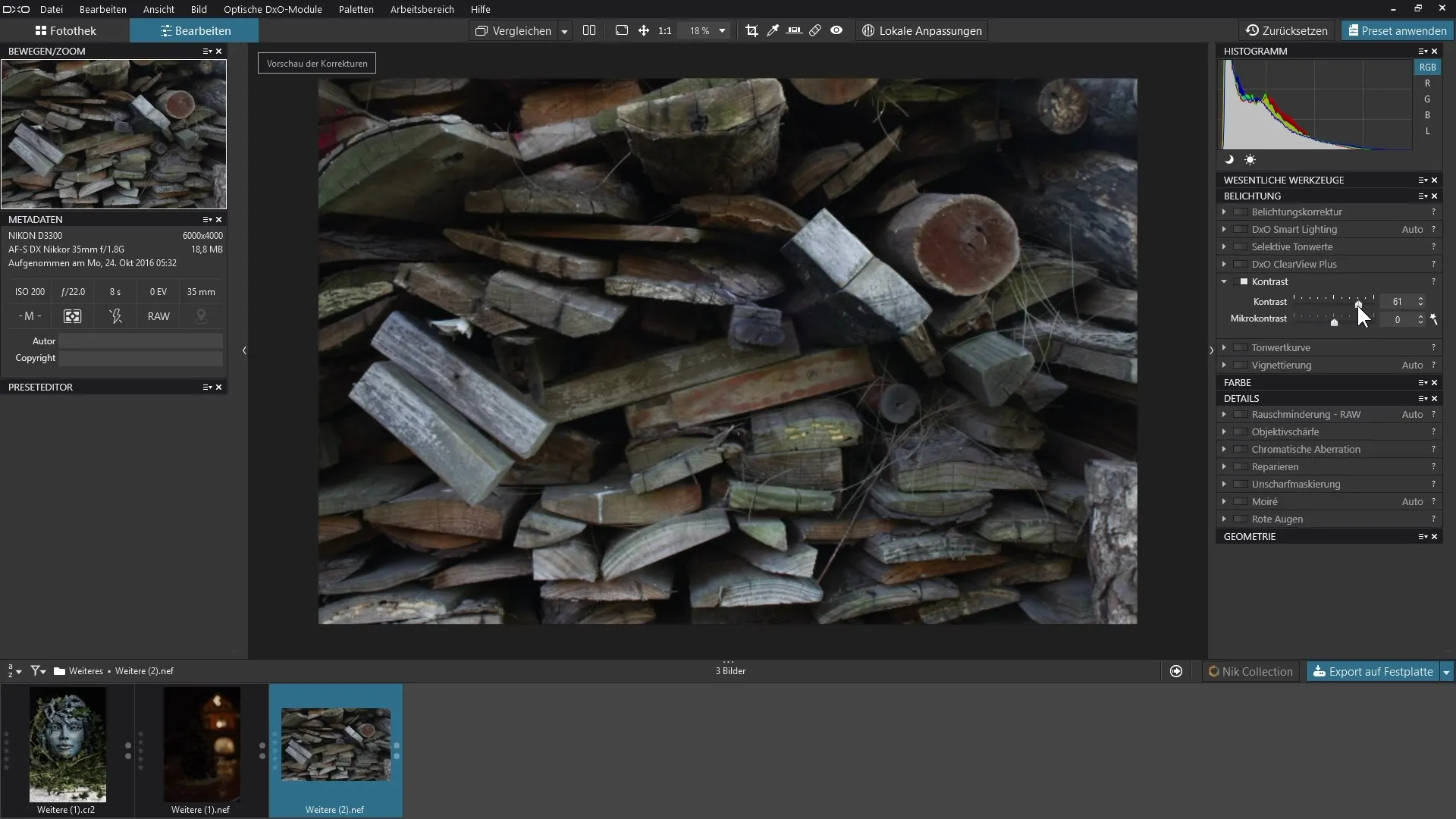
Een voorbeeld is een afbeelding van hout. Als je het microcontrast verhoogt, zul je zien dat de details in het hout veel duidelijker naar voren komen. Deze fijne structuren, zoals lijnen en krassen, worden pas echt zichtbaar met de contrastaanpassing.
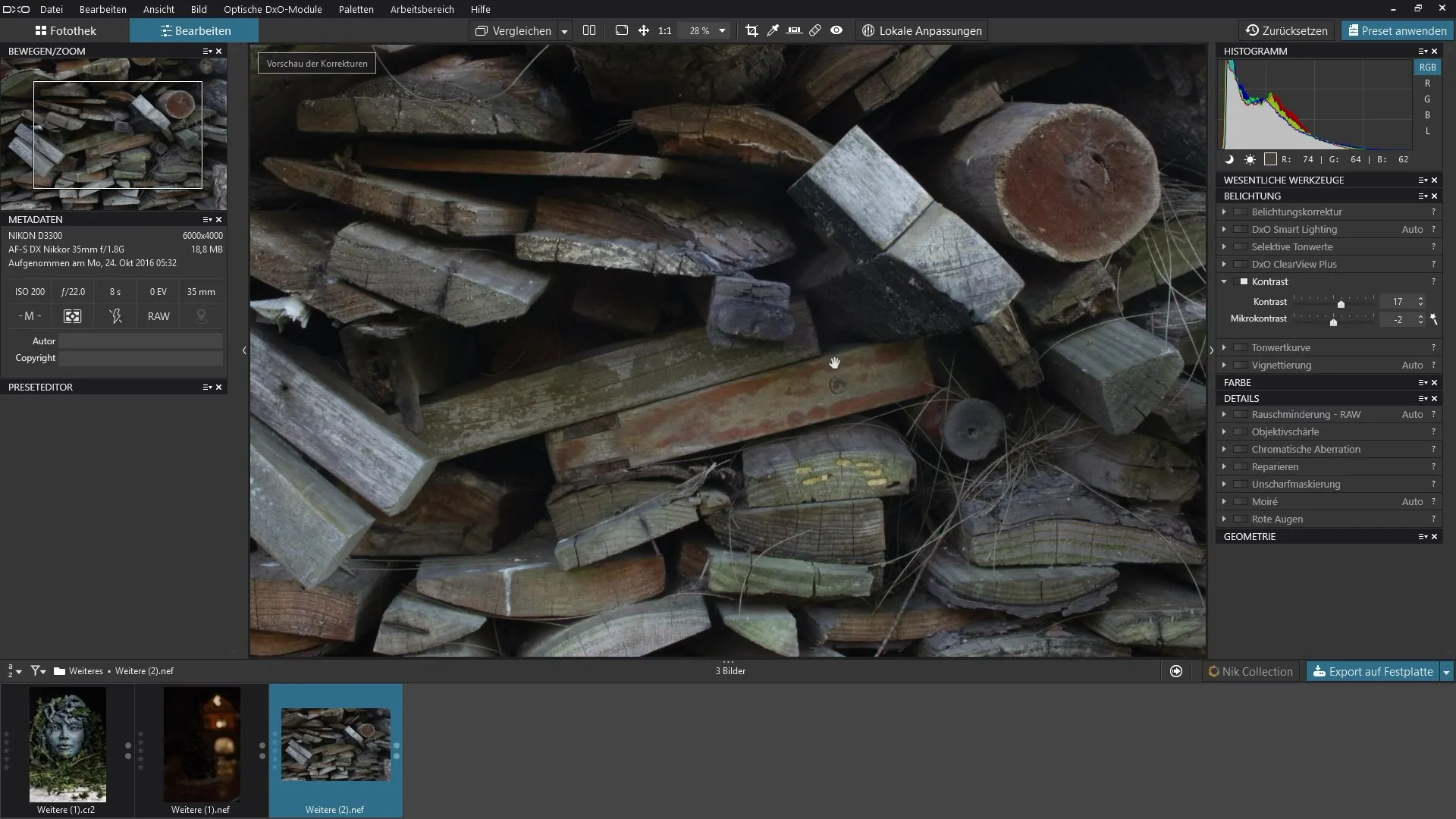
Het is eenvoudig om verbeteringen aan te brengen met de contrastfilter en indrukwekkende afbeeldingen te maken. De resultaten zijn nog indrukwekkender als je deze techniek combineert met een zorgvuldige beeldselectie.
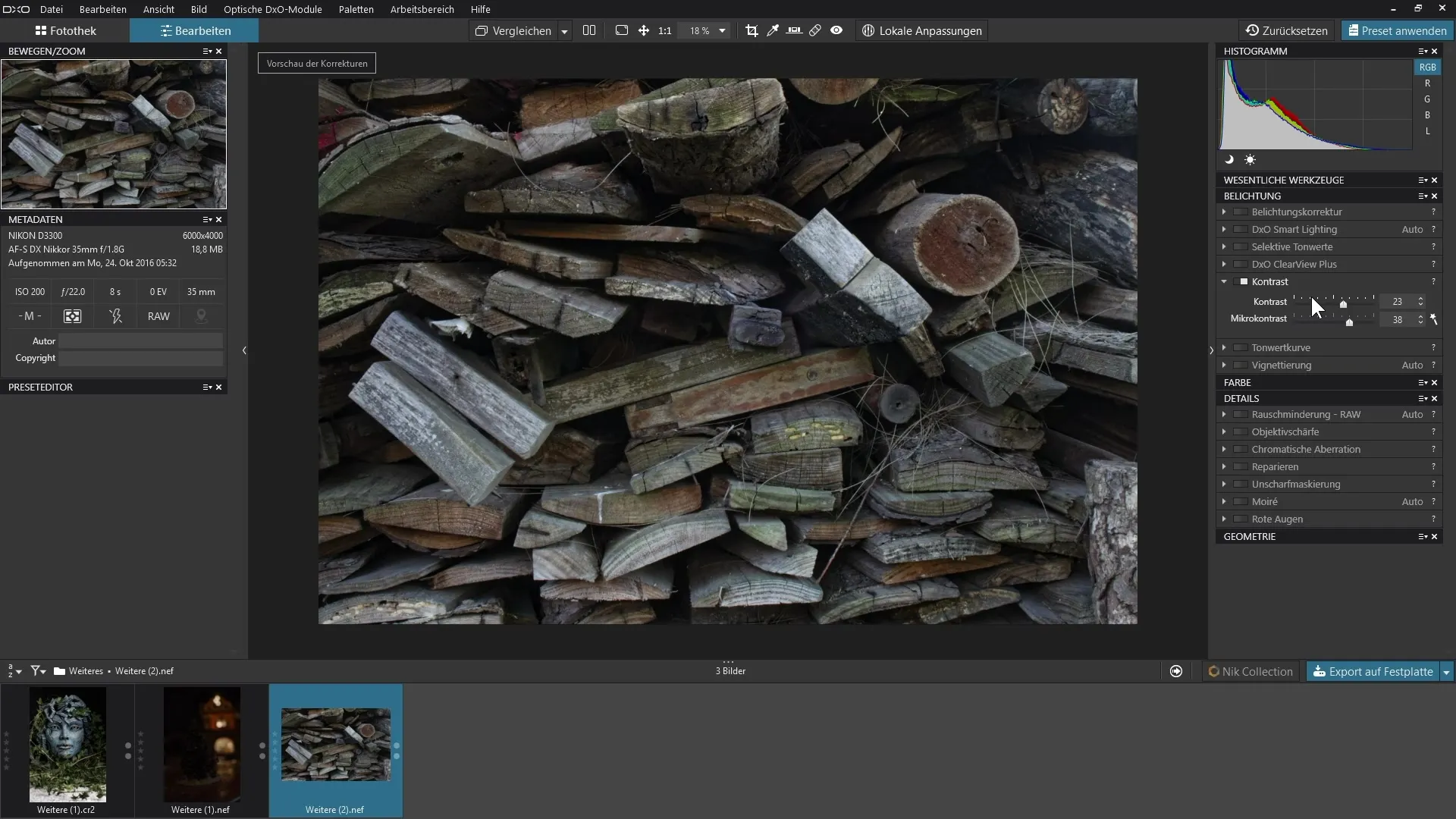
Samenvatting - DxO PhotoLab 3: Effectief gebruik van de contrasttool
Het contrast aanpassen is een fundamentele techniek bij beeldbewerking en kan het verschil maken tussen een gemiddelde foto en een indrukwekkende foto. Met de krachtige tools in DxO PhotoLab 3 kunt u zowel het algemene contrast als het microcontrast aanpassen om het volledige potentieel van uw foto's te realiseren. Experimenteer met verschillende waarden en zie je foto's tot leven komen.
Veelgestelde vragen
Hoe kan ik het contrast aanpassen in DxO PhotoLab 3?Open het palet "Belichting" en gebruik de schuifregelaars voor "Contrast" en "Microcontrast".
Wat is het verschil tussen Contrast en Microcontrast? Contrast past de algemene belichtingsinstellingen aan, terwijl Microcontrast fijne details en texturen benadrukt.
Kan ik de instellingen automatisch laten aanpassen?Ja, door op het toverstafpictogram te klikken analyseert het programma je afbeelding en stelt aanpassingen voor.
Heb ik extra modules nodig voor geavanceerde contrastinstellingen? Ja, met het DxO Filmpack kun je nog meer aanpassingen maken die niet in het basisprogramma zitten.
Kunnen de aanpassingen ongedaan worden gemaakt?Ja, je kunt de schuifregelaars op elk moment resetten en de wijzigingen aanpassen.


